您好,登錄后才能下訂單哦!
您好,登錄后才能下訂單哦!
這篇文章主要介紹了Linux系統如何創建桌面快捷,具有一定借鑒價值,感興趣的朋友可以參考下,希望大家閱讀完這篇文章之后大有收獲,下面讓小編帶著大家一起了解一下。
要為特定程序或命令創建桌面快捷方式,你可以使用任意文本編輯器創建一個.desktop文件,然后把它放到/usr/share/applications或者~/.local/share/applications處。一個典型的.desktop文件如下圖所示。
[Desktop Entry] Encoding=UTF-8 Version=1.0 #version of an app. Name[en_US]=yEd #name of an app. GenericName=GUI Port Scanner #longer name of an app. Exec=java -jar /opt/yed-3.11.1/yed.jar #command used to launch an app. Terminal=false #whether an app requires to be run in a terminal Icon[en_US]=/opt/yed-3.11.1/icons/yicon32.png #location of icon file. Type=Application #type Categories=Application;Network;Security; #categories in which this app should be listed. Comment[en_US]=yEd Graph Editor #comment which appears as a tooltip.
除了手動創建.desktop文件之外,依據你的系統所采用的桌面環境的不同有不同的創建應用快捷方式的方法,接下來的教程我將為你講解。
在GNOME桌面環境下,你可以使用gnome-desktop-item-edit輕松創建創建一個桌面快捷方式。
$ gonme-desktop-item-edit ~/.local/share/applications --create-new
在這個例子中,gnome-desktop-item-edit會在目錄~/.local/share/applications中自動創建一個桌面啟動器文件。若是想自定義快捷方式圖標或者其它信息,你可以手動編輯.desktop文件。
如果在你的系統上,gnome-desktop-item-edit不可用(例如,在Ubuntu上),你可以依照下面方式安裝:
$ sudo apt-get install --no-install-recommends gnome-panel
kickoff是KDE桌面默認的應用啟動器。可以直接在kickoff里添加新的應用啟動快捷方式。
首先右擊位于你桌面左下角處的kickoff圖標,然后選擇菜單“編輯應用”。
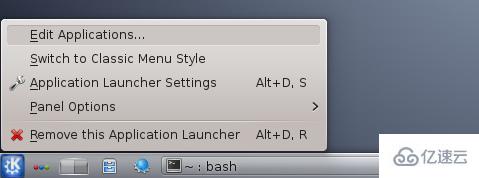
在你要創建快捷方式的合適分類處(例如, “Utilities”)右擊,點擊位于頂部的“新條目”按鈕,鍵入應用的名字。
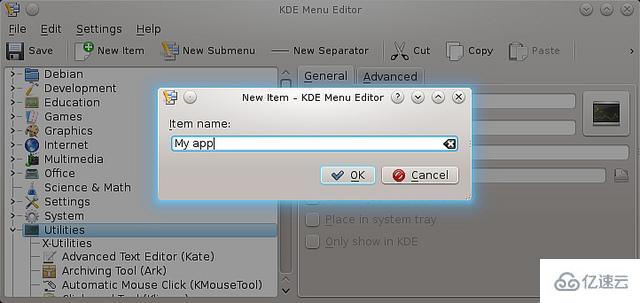
最后,填上使用快捷方式啟動app時所需的元信息即可。
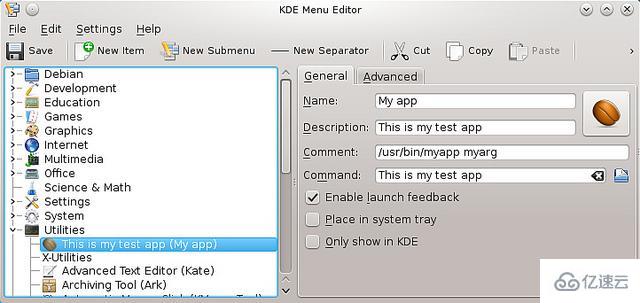
假如你使用xfce桌面,在桌面空白處右擊,選擇“創建啟動器”按鈕。然后填上快捷方式的詳細信息就可以了。
假如使用的是Linux Mint的Cinnamon桌面,你可以在桌面空白處右擊鼠標,選擇菜單“創建啟動器”而創建一個應用啟動器。
在LXDE桌面,你只需在桌面空白處右擊一下鼠標,然后選擇“創建新快捷方式”就可以咯。
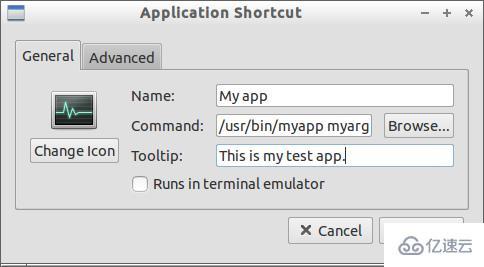
感謝你能夠認真閱讀完這篇文章,希望小編分享的“Linux系統如何創建桌面快捷”這篇文章對大家有幫助,同時也希望大家多多支持億速云,關注億速云行業資訊頻道,更多相關知識等著你來學習!
免責聲明:本站發布的內容(圖片、視頻和文字)以原創、轉載和分享為主,文章觀點不代表本網站立場,如果涉及侵權請聯系站長郵箱:is@yisu.com進行舉報,并提供相關證據,一經查實,將立刻刪除涉嫌侵權內容。